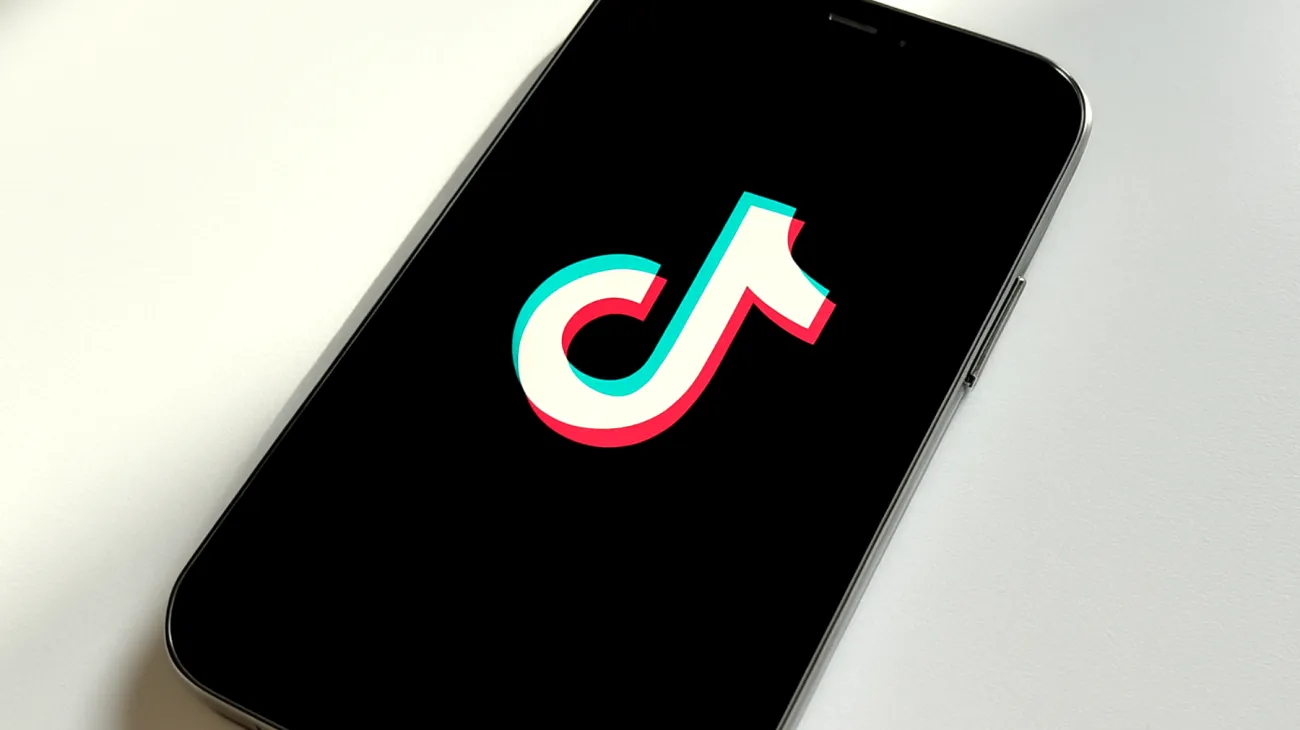TikTok läuft plötzlich träge, Videos ruckeln beim Abspielen oder die App stürzt unerwartet ab? Diese Probleme kennen Millionen von Nutzern weltweit. Während viele sofort an einen Handywechsel denken, liegt die Lösung meist viel näher: Eine systematische Wartung der App kann wahre Wunder bewirken und TikTok wieder zur flüssig laufenden Unterhaltungsmaschine machen.
Warum TikTok regelmäßige Pflege braucht
TikTok verarbeitet täglich Millionen von Videos, Kommentaren und Interaktionen. Dabei sammeln sich temporäre Dateien, veraltete Daten und Programmfragmente an, die das System belasten. Cache-Dateien, die ursprünglich für schnellere Ladezeiten gedacht waren, können sich zu wahren Performance-Bremsen entwickeln. Besonders problematisch wird es, wenn veraltete App-Versionen auf moderne Serverstrukturen treffen – ein Rezept für Instabilität.
Der Algorithmus von TikTok lernt kontinuierlich dazu und passt sich an neue Nutzergewohnheiten an. Ohne regelmäßige Updates verpassen Sie nicht nur neue Features, sondern riskieren auch Sicherheitslücken und Kompatibilitätsprobleme.
Automatische Updates richtig konfigurieren
Android-Geräte optimieren
Öffnen Sie den Google Play Store und tippen Sie auf Ihr Profilbild in der oberen rechten Ecke. Navigieren Sie zu „Einstellungen“ und wählen Sie „Netzwerkeinstellungen“. Hier finden Sie die Option „Apps automatisch aktualisieren“. Wählen Sie „Über WLAN und mobile Daten“ für maximale Aktualität oder „Nur über WLAN“, um Ihr Datenvolumen zu schonen.
Für TikTok-Power-User empfiehlt sich ein zusätzlicher Trick: Aktivieren Sie „Auto-Update für einzelne Apps“ spezifisch für TikTok. Suchen Sie TikTok im Play Store, tippen Sie auf die drei Punkte und aktivieren Sie „Automatische Updates aktivieren“.
iOS-Nutzer richtig einstellen
iPhone-Besitzer navigieren zu „Einstellungen“ > „App Store“ und aktivieren sowohl „App-Updates“ als auch „Downloads über mobile Daten“. Diese Kombination sorgt dafür, dass TikTok-Updates auch unterwegs installiert werden. Für datensparsame Nutzer bietet sich die Option „Nur bei WLAN“ an.
Ein oft übersehener Tipp: Aktivieren Sie „Automatische Downloads“ in den iCloud-Einstellungen. So werden Updates auf allen Ihren Apple-Geräten synchron durchgeführt.
Cache-Management für optimale Performance
TikTok-internen Cache intelligent leeren
TikTok bietet eine eingebaute Cache-Verwaltung, die viele Nutzer übersehen. Öffnen Sie TikTok und tippen Sie auf „Profil“ > „Hamburger-Menü“ > „Einstellungen und Datenschutz“ > „Speicherplatz“. Hier finden Sie detaillierte Informationen über Ihren Cache-Verbrauch.
Besonders effektiv ist das selektive Löschen: „Cache löschen“ entfernt temporäre Dateien, während „Daten löschen“ auch gespeicherte Präferenzen zurücksetzt. Für die meisten Fälle reicht das Cache-Löschen völlig aus.

Systemweite Cache-Optimierung
Android-Nutzer können über „Einstellungen“ > „Apps“ > „TikTok“ > „Speicher“ sowohl Cache als auch Daten verwalten. Ein wöchentliches Cache-Löschen hält die App schlank und reaktionsfreudig.
iOS-Benutzer haben weniger direkte Kontrolle, können aber über „Einstellungen“ > „Allgemein“ > „iPhone-Speicher“ > „TikTok“ die Option „App auslagern“ nutzen. Diese Funktion entfernt die App, behält aber alle Daten – beim Neuinstallieren erhalten Sie automatisch die neueste Version.
Profi-Strategien für maximale TikTok-Performance
Update-Timing optimieren
Planen Sie Updates strategisch: TikTok veröffentlicht meist dienstags und donnerstags neue Versionen. Aktivieren Sie Updates für diese Tage und vermeiden Sie Wochenenden, an denen mögliche Bugs erst montags behoben werden.
Nutzen Sie Beta-Programme nur, wenn Sie bereit sind, gelegentliche Instabilitäten zu akzeptieren. Beta-Versionen bieten zwar frühen Zugang zu neuen Features, können aber auch unerwartete Probleme verursachen.
Speicher-Management für Heavy User
TikTok-Vielnutzer sollten regelmäßig ihre Download-Historie überprüfen. Gespeicherte Videos und Entwürfe können gigabyteweise Speicher belegen. Navigieren Sie zu „Profil“ > „Hamburger-Menü“ > „Einstellungen“ > „Speicher“ und entfernen Sie veraltete Downloads.
Ein Geheimtipp: Aktivieren Sie „Datensparmodus“ in den TikTok-Einstellungen. Diese Option reduziert nicht nur den Datenverbrauch, sondern auch die Cache-Generierung erheblich.
Troubleshooting häufiger Update-Probleme
Wenn automatische Updates fehlschlagen, liegt oft ein Speicherplatz-Problem vor. TikTok benötigt mindestens 1GB freien Speicher für reibungslose Updates. Löschen Sie temporäre Dateien oder verlagern Sie Fotos in die Cloud.
Bei hartnäckigen Performance-Problemen hilft der „Hard Reset“: Deinstallieren Sie TikTok komplett, starten Sie das Gerät neu und installieren Sie die App frisch aus dem Store. Ihre Daten bleiben durch die Kontoverknüpfung erhalten.
Erweiterte Optimierungstechniken
Nutzen Sie WLAN-Optimierung für bessere Update-Performance: Verbinden Sie sich mit 5GHz-Netzwerken statt 2,4GHz für schnellere Downloads. Router-QoS-Einstellungen können TikTok-Traffic priorisieren.
Für Android-Power-User bieten sich ADB-Befehle an, um App-Updates zu erzwingen: adb shell cmd package install-existing com.zhiliaoapp.musically reinstalliert TikTok mit der neuesten verfügbaren Version.
Die Kombination aus automatischen Updates und regelmäßiger Cache-Wartung verwandelt TikTok von einer trägen App in eine reaktionsschnelle Unterhaltungsplattform. Diese Pflegeroutine dauert wenige Minuten pro Woche, zahlt sich aber durch deutlich verbesserte Performance und Stabilität aus. Moderne Smartphones haben die Rechenpower für flüssiges TikTok-Erlebnis – mit der richtigen Wartung nutzen Sie dieses Potenzial voll aus.
Inhaltsverzeichnis